Инструкция по подсистеме «ИИАС-Сессия»
2. Зачетные/экзаменационные
ведомости
2.1. Создание новой зачетной/экзаменационной
ведомости
2.2. Заполнение
ведомостей
2.3. Кнопка «Создать (ВСЕ)»
2.4. Ввод оценок в ведомости
5. Распечатка ведомостей и экзаменационных листов
5.1. Распечатка одной ведомости/экзаменационного листа.
5.2. Распечатка нескольких ведомостей и экзаменационных листов.
6.1.Задолженность по факультету
9. Часто задаваемые вопросы (ЧаВо = FAQ).
1.
Предварительные действия.
· К началу учебного года должны быть введены все рабочие планы и составлены графики учебного процесса. Если их нет, то вы не сможете сформировать ведомости.
· Необходимо проверить перечень экзаменов и зачетов с помощью отчета (ОЦЕНКИ – > Отчеты по сессии – > Перечень экзаменов и зачетов).
· Проверить, разделены ли группы на подгруппы, если специальность делится на специализации.
В случаи если группы не разделены, то нужно сделать приказы:
1) «О назначении групп на факультете»
2) «Об утверждении списков студенческих групп».
· Проверить сделаны ли у вас ВСЕ приказы по восстановлению студентов, отчислению. Во время сессии НЕ ДОЛЖНО быть никакого движения студентов.
· Правильно поставить рабочую дату:
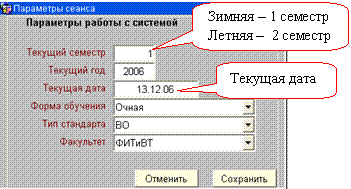
2. Зачетные/экзаменационные
ведомости
2.1. Создание новой
зачетной/экзаменационной ведомости
Чтобы создать новую ведомость необходимо:
1. Зайти в журнал ведомостей (ОЦЕНКИ - > Журнал ведомостей).
2. Убрать желтое поле (на клавиатуре, в верхнем левом углу есть клавиша Esc ) или нажать F8.
3. Для того чтобы вставить новую запись, нужно нажать F6 или зеленый крестик.
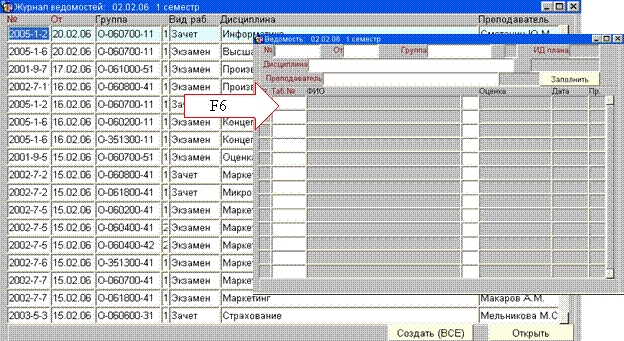
2.2. Заполнение
ведомостей
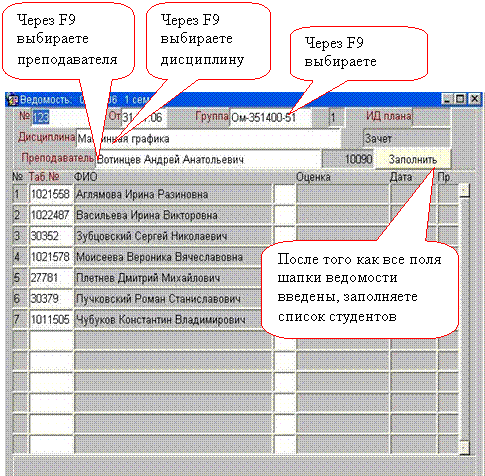
2.3. Кнопка «Создать (ВСЕ)»
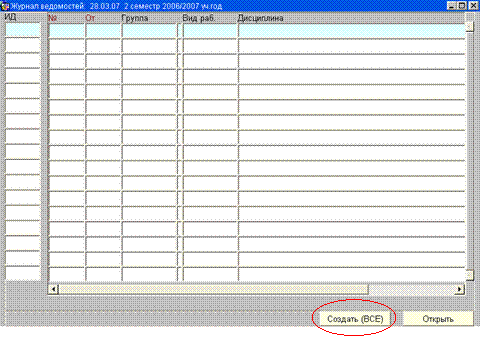
Если Вы уверены в вашем перечне экзаменов и зачетов, в правильности учебных планов, то вы можете создать все ведомости на все дисциплины. Кнопка «Создать(ВСЕ)».
При нажатии кнопки «Создать(ВСЕ)», сформируются ведомости на все группы всех специальностей всего факультета. Форма обучения и семестр будет зависят от установки рабочей даты.
После нажатия кнопки, процесс вернуть обратно будет нельзя. У вас сформируются ведомости на все группы и на все специальности факультета. Если на факультете был неверный контингент или ошибка в учебном плане, ведомости будут созданы неверно. Будьте внимательны!
Внимание
- Наименование дисциплины, группа,
преподаватель после заполнения списка
студентов становятся недоступны для редактирования.
- Если у вас не появляется дисциплина
специализации, необходимо проверить учебный план, и приказ о назначении
групп на факультете: указана ли там специализация для группы(подгруппы).
- Если не появились дисциплины по выбору,
проверьте наличие распоряжения «О
закреплении дисциплин выбора за студентами».
2.4. Ввод оценок в ведомости
Для ввода оценок необходимо найти и открыть ведомость, в которую необходимо проставить оценки.
Для того чтобы быстрее находить ведомость в журнале ведомостей, можно искать ее через идентификатор. Вы должны посмотреть ид в печатной ведомости (в верхнем левом углу) и ввести на желтое поле в журнале ведомостей в колонку ИД, и нажать F8. Смотрите рисунок.
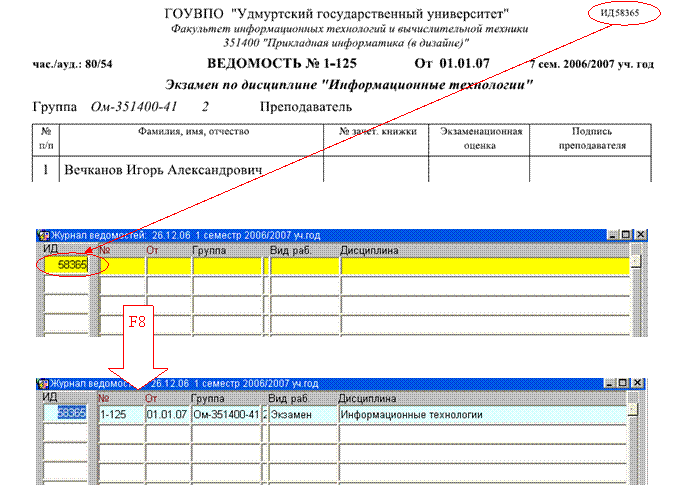
Открываете ведомость и вводите оценки.
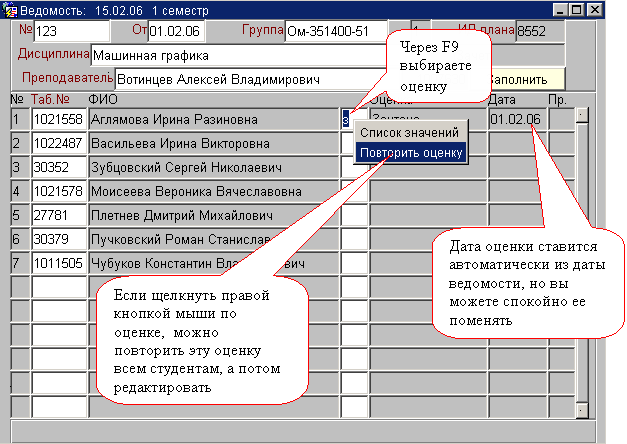
Внимание!
·
Для поиска
ведомости удобно использовать режим работы с запросами
·
Все поля
шапки ведомости после заполнения оценок студентов становятся недоступны для
редактирования.
· Если при нажатии F9 не появляется перечень оценок и внизу пишется «LOV не содержит входов», значит необходимо проверить правильность указания шкалы (пятибалльная, зачет/незачет… ) в описании вида контроля по данной дисциплине в соответствующем учебном плане.
3. Экзаменационные листы
В случае
пересдач, несвоевременной (досрочной) сдачи зачета/экзамена, работник деканата
формирует экзаменационный лист.
Чтобы создать новую ведомость необходимо:
1. Зайти в ОЦЕНКИ - > Экзаменационные листы для факультета;
2. Убрать желтое поле (на клавиатуре, в верхнем левом углу есть клавиша Esc);
3. Заполнить экзаменационный лист.
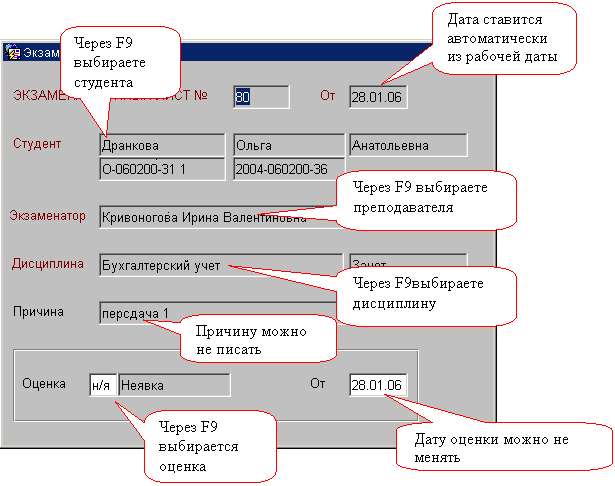
При вводе оценок задолжников правильно устанавливайте рабочую дату! Текущая дата должна быть после сессии, НО
до приказа о переводе на следующий курс.

При этом поиск студентов сильно замедляется,
для ускорения процесса рекомендуем делать расширенный поиск – по ИД (таб.номер)
человека. Список студентов с ИД можно получить из системы следующим образом: на
Гл.странице УИО выбрать дополнительные
web-модули, зайти под своим именем пользователя и
паролем, выбрать КОНТИНГЕНТ СТУДЕНТОВ, необходимую Вам группу и вывести на
печать Общую информацию (ИД, ФИО, паспортные данные и адреса).
Если много задолжников по одной дисциплине можно создать ведомость для задолжников. Для этого необходимо присвоить ведомости номер, заканчивающийся на «П», например, 2006-П.
Внимание!
·
Дата
оценки в экзаменационном листе НЕ должна совпадать с датой в основной
ведомости.
·
Желтое
поле - признак режима поиска. Для того
чтобы убрать желтое поле достаточно нажать ESC(кнопка
находится в верхнем левом углу клавиатуры)
Если у вас есть студенты, сдающие сессию досрочно, можно сделать индивидуальную ведомость с режимом «Семестр (досдача)» на одного человека с перечислением дисциплин.
Если у вас есть студенты, которые в прошлом году сдали несколько дисциплин и после этого ушли в академический отпуск, то в этом году (после того как вы его вывели из академ.отпуска) можно сделать индивидуальную ведомость с режимом «Семестр (перезачет для а/о)». С помощью этой ведомости вы можете перезачесть ему те экзамены и зачеты, которые он уже получил в прошлом году.
Для ситуаций, когда нужно перезачесть дисциплины по Выбору студенту, вышедшему из академического отпуска, необходимо выбрать режим «ПГВ (досдача – выбор студента)». В этом случае в список попадут только дисциплины по выбору.
Для создания новой ведомости необходимо:
1. Зайти в ОЦЕНКИ - > Журнал индивидуальных ведомостей;
2. Убрать желтое поле (на клавиатуре, в верхнем левом углу есть клавиша Esc);
3. Для того
чтобы вставить новую запись, нужно нажать F6 или зеленый крестик.
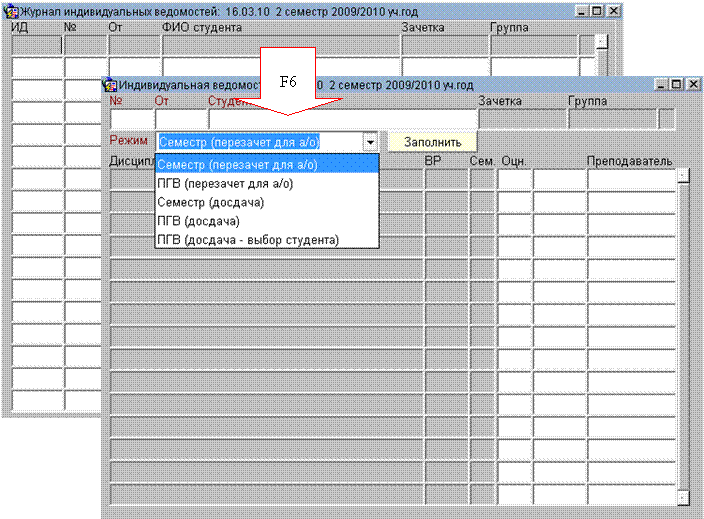
Индивидуальная ведомость с режимом «Семестр (досдача)».
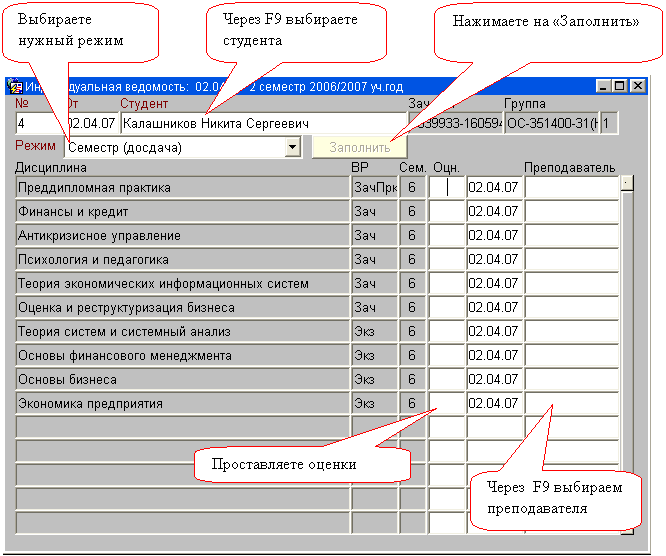
Индивидуальная ведомость с режимом «Семестр (перезачет для а/о)».
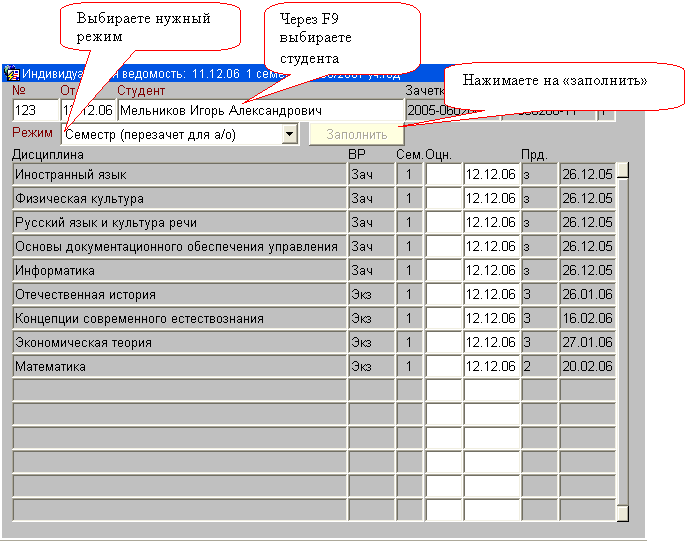
Для распечатки индивидуальной ведомости нужно установить курсор на номер ведомости и нажать «печать»

5. Распечатка ведомостей и экзаменационных листов.
5.1.
Распечатка одной ведомости/экзаменационного листа.
Выполняется стандартно: открываете ведомость/экзаменационный лист и нажимаете кнопку панели управления «печать».
5.2.
Распечатка нескольких ведомостей и экзаменационных листов.
Пользуясь поиском выбираете необходимые ведомости: нажимаете F7 –> вводите критерии поиска, при необходимости пользуясь маской (см. примечание) –> нажимаете F8. Если в результате запроса получились необходимые ведомости, нажимает кнопку печать.

Примечание: Режим «Ввод запроса» (F7) – поиск по маске.
Маска ‘%’ (процент) – замена любой цепочки символов в запросе. Например, чтобы найти фамилию, в названии которого встречается ‘рчук’ (Сидорчук, Марчук и пр.), необходимо набрать %рчук%.
Маска ‘_’ (подчеркивание) – замена любого единичного символа в запросе. Например, чтобы найти табельный номер, начинающийся на 15 и заканчивающийся на 35, необходимо набрать 15_35.
F8 – выполнить поиск по указанной маске.
6.1.Задолженность
по факультету
Смотрите инструкцию «Задолженность по факультету»
6.2.Сводная
ведомость
Для создания сводной ведомости необходимо
зайти в Оценки –> Отчеты
по сессии –> Сводная ведомость.
Указываете группу. Дата оценки – это дата
последней поставленной оценки. Дальше определяетесь, вы будете составлять
ведомость для одной подгруппы (специализации) или для всей группы. Нажимаете
«Выполнить».
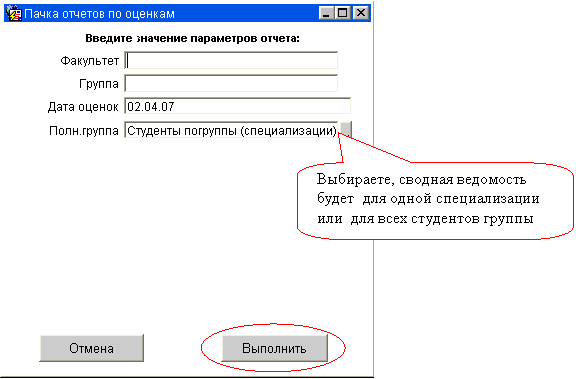
7. Итоги сессии
Для создания отчета по итогам сессии необходимо зайти в Оценки –> Отчеты по сессии –> Итоги сессии. Выбираете через F9 учебный год, сроки обучения, зимняя или летняя сессия, форму обучения и т.д. Нажимаете кнопку «Выполнить».
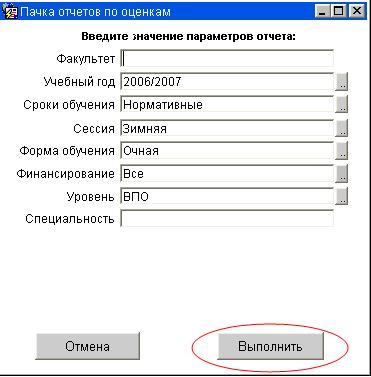
Отчет по итогам сессии:
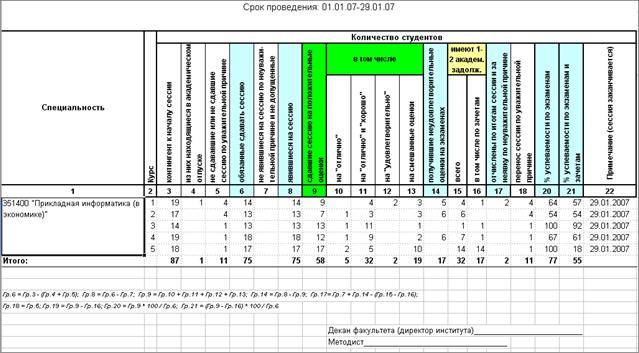
Внимание!
Все отчеты
работают следующим образом: контингент студентов берется на рабочую дату (
поэтому правильно устанавливайте семестр, уч. год и текущую дату – период после
сессии до приказа о переводе на следующий курс). А в отчете установите дату оценок на день позже даты
последнего экзаменационного листа или ведомости пересдачи.
· Последние изменения вы можете увидеть, нажав сначала кнопку F7, а затем F8.
· Не забывайте время от времени сохранять (F10) введенные данные.
· Для поиска определенной ведомости/экзаменационного листа пользуйтесь клавишами F7, F8.
9. Часто задаваемые вопросы (ЧаВо = FAQ).
·
Как
удалить ведомость?
Ответ:
1) Удалить всех студентов, сохранить F10.
2) Удалить заголовок ведомости(F9), сохранить F10.
·
Почему в
ведомости с курсовыми работами/проектами в колонке «Руководитель» стоит один и
тот же преподаватель?
Ответ: Для того чтобы в колонке «Руководитель» были разные преподаватели, необходимо создать распоряжение факультета «О назначении тем курсовых работ» и обязательно заполнить поле «ПрепИД» по каждому студенту.
·
Какие параметры нужно поставить в
рабочей дате и экзаменационном листе, если в ведомости введена
неверная оценка и ведомость уже закрыта?
Ответ: в установке рабочей даты поставить номер того семестра и учебный год, в сессии которого исправляете оценку, и; в экзаменационном листе дата проставится автоматически из рабочей даты, а дату оценки нужно исправить на текущую.